向族表中添加线束零件
1. 单击
“工具”(Tools) >
 “族表”(Family Table)
“族表”(Family Table)。
“族表”(Family Table) 对话框打开。
2. 单击

向“族表”中添加实例。
3. 单击

添加表列。
“族项,类属”(Family Items, Generic) 对话框打开。
4. 在“添加项”(Add Item) 选项中单击“参考模型”(Reference Model)。出现“参考”(REFERENCES) 菜单,其中含有一个可用的参考模型列表。
5. 从列表中选择参考缆装配,然后单击“完成”(DONE)。
6. 在“族项, 类属模型”(Family Items, Generic) 对话框中单击“确定”(OK)。
7. 在参考装配单元格中,键入装配“族表”实例的名称。为线束“族表”的所有实例进行重复。
8. 单击

。
“族树”(Family Tree) 对话框打开。
9. 单击“校验”(VERIFY)。
10. 单击“关闭”(CLOSE)。
11. 如果无需再向族表中添加参考模型,可在“族表”(Family Table) 对话框中单击“确定”(OK)。
12. 单击
“缆”(Cabling) 选项卡中的
 “关闭”(Close)
“关闭”(Close) 退出缆模式。
13. 单击
“工具”(Tools) >
 “族表”(Family Table)
“族表”(Family Table)。
“族表”(Family Table) 对话框打开。缆装配“族表”将显示。
14. 单击

添加列。
“族项,类属”(Family Items, Generic) 对话框打开。
15. 从“添加项”(Add Item) 列表选择“元件”(Component)。系统会提示您在装配中选择一个元件。
16. 选择线束零件并单击“确定”(OK)。
17. 在“族表”(Family Table) 对话框中,单击“工具”(Tools) > “替换方法”(Replace Using) > “族成员”(Family Member)。“族树”(Family Tree) 对话框打开。
18. 选择要使用的线束“族表”实例,然后单击“确定”(OK)。
19. 为其它装配“族表”实例选择其它实例。
20. 当您已完成添加所需实例时,请单击

。
“族树”(Family Tree) 对话框打开。
21. 单击“校验”(VERIFY)。
22. 单击“关闭”(CLOSE)。
23. 在“族表”(Family Table) 对话框中单击“确定”(OK)。
示例
要了解有关将线束零件添加到族表的详细信息,请参阅 cabling_assembly.asm。示例模型位于 <Creo load point>\Common Files\help\sample_models\cabling。将 FAMILY 设置为工作线束。
1. 单击
“工具”(Tools) >
 “族表”(Family Table)
“族表”(Family Table)。
“族表”(Family Table) 对话框打开。
2. 单击

两次,向“族表”中添加两个实例。
3. 单击

添加表列。
“族项,类属”(Family Items, Generic) 对话框打开。
4. 在“添加项”(Add Item) 选项中单击“参考模型”(Reference Model)。出现“参考”(REFERENCES) 菜单,其中含有一个可用的参考模型列表。
5. 从列表中选择 CABLING_ASSEMBLY 作为参考缆装配,然后单击“完成”(Done)。
6. 在“族项,类属模型”(Family Items, Generic) 对话框中,单击“添加项”(Add item) 下的“特征”(Feature)。“选择特征”(SELECT FEAT) 菜单出现。
7. 在“模型树”中,展开 FAMILY.PRT,然后选择 CABLE_2。在“选择特征”(SELECT FEAT) 菜单中,单击“完成”(Done)。
8. 在“族项, 类属模型”(Family Items, Generic) 对话框中单击“确定”(OK)。
9. 将实例重命名为 1_CABLE 和 2_CABLES。
10. 如图所示,将 1_CABLE 设置为 N,然后将 2_CABLES 设置为 Y。
11. 单击

。
“族树”(Family Tree) 对话框打开。
12. 单击“校验”(VERIFY),然后单击“关闭”(CLOSE)。
13. 单击“确定”(OK)。FAMILY.PRT 线束零件将添加到“族表”。
14. 单击
“缆”(Cabling) 选项卡中的
 “关闭”(Close)
“关闭”(Close) 退出缆模式。
15. 单击
“工具”(Tools) >
 “族表”(Family Table)
“族表”(Family Table)。
“族表”(Family Table) 对话框打开。缆装配“族表”将显示。
16. 单击

添加列。
“族项,类属”(Family Items, Generic) 对话框打开。
17. 从“添加项”(Add Item) 列表选择“元件”(Component)。系统会提示您在装配中选择一个元件。
18. 选择 FAMILY.PRT,然后单击“确定”(OK)
19. 单击

两次,向“族表”中添加两个实例。
20. 将实例重命名为 1_CABLE 和 2_CABLE。
21. 在“族表”(Family Table) 对话框中,单击“工具”(Tools) > “替换方法”(Replace Using) > “族成员”(Family Member)。“族树”(Family Tree) 对话框打开。
22. 对于实例 1_CABLE,请选择列 M6373 FAMILY 下的单元,然后单击“工具”(Tools) > “替换方法”(Replace Using) > “族成员”(Family Member)。“族树”(Family Tree) 对话框打开。选择 1_CABLE,然后单击“确定”(OK)。
23. 对于实例 2_CABLE,请执行步骤 7 和步骤 8,然后在“族树”(Family Tree) 对话框中选择 2_CABLES。
24. 当您已完成添加所需实例时,请单击

。
“族树”(Family Tree) 对话框打开。
25. 单击“校验”(VERIFY),然后单击“关闭”(CLOSE)。
26. 在“族表”(Family Table) 对话框中单击“确定”(OK)。
27. 打开 assembly_environment.asm。
28. 从“模型树”中选择 CABLING_ASSEMBLY。
29. 单击“操作”(Operations) > “替换”(Replace)。“替换”(Replace) 对话框打开。
30. 单击

。
“族树”(Family Tree) 对话框打开。
31. 在“族树”(Family Tree) 对话框中选择 1_CABLE,然后单击“确定”(OK)。
32. 在“替换”(Replace) 对话框中单击“确定”(OK)。
将重新生成装配,并将线束更新为仅显示一条缆。
 “族表”(Family Table)。“族表”(Family Table) 对话框打开。
“族表”(Family Table)。“族表”(Family Table) 对话框打开。 “族表”(Family Table)。“族表”(Family Table) 对话框打开。
“族表”(Family Table)。“族表”(Family Table) 对话框打开。 “族表”(Family Table)。“族表”(Family Table) 对话框打开。
“族表”(Family Table)。“族表”(Family Table) 对话框打开。 向“族表”中添加实例。
向“族表”中添加实例。 添加表列。“族项,类属”(Family Items, Generic) 对话框打开。
添加表列。“族项,类属”(Family Items, Generic) 对话框打开。 。“族树”(Family Tree) 对话框打开。
。“族树”(Family Tree) 对话框打开。 “关闭”(Close) 退出缆模式。
“关闭”(Close) 退出缆模式。 “族表”(Family Table)。“族表”(Family Table) 对话框打开。缆装配“族表”将显示。
“族表”(Family Table)。“族表”(Family Table) 对话框打开。缆装配“族表”将显示。 添加列。“族项,类属”(Family Items, Generic) 对话框打开。
添加列。“族项,类属”(Family Items, Generic) 对话框打开。 。“族树”(Family Tree) 对话框打开。
。“族树”(Family Tree) 对话框打开。 “族表”(Family Table)。“族表”(Family Table) 对话框打开。
“族表”(Family Table)。“族表”(Family Table) 对话框打开。 两次,向“族表”中添加两个实例。
两次,向“族表”中添加两个实例。 添加表列。“族项,类属”(Family Items, Generic) 对话框打开。
添加表列。“族项,类属”(Family Items, Generic) 对话框打开。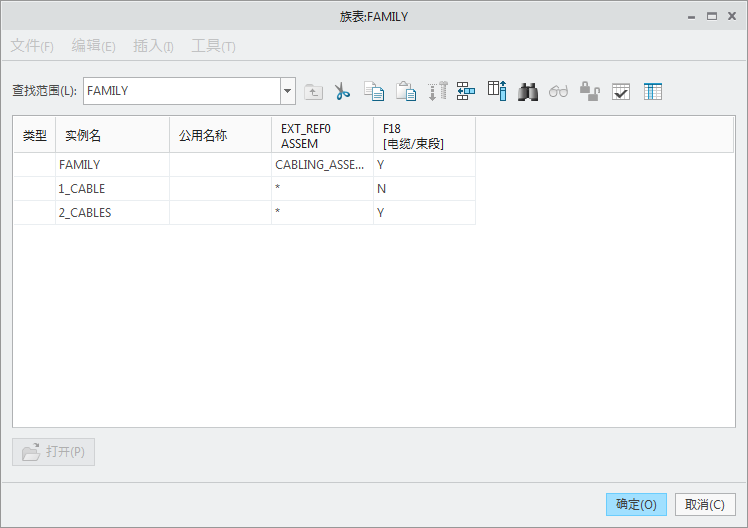
 。“族树”(Family Tree) 对话框打开。
。“族树”(Family Tree) 对话框打开。 “关闭”(Close) 退出缆模式。
“关闭”(Close) 退出缆模式。 “族表”(Family Table)。“族表”(Family Table) 对话框打开。缆装配“族表”将显示。
“族表”(Family Table)。“族表”(Family Table) 对话框打开。缆装配“族表”将显示。 添加列。“族项,类属”(Family Items, Generic) 对话框打开。
添加列。“族项,类属”(Family Items, Generic) 对话框打开。 两次,向“族表”中添加两个实例。
两次,向“族表”中添加两个实例。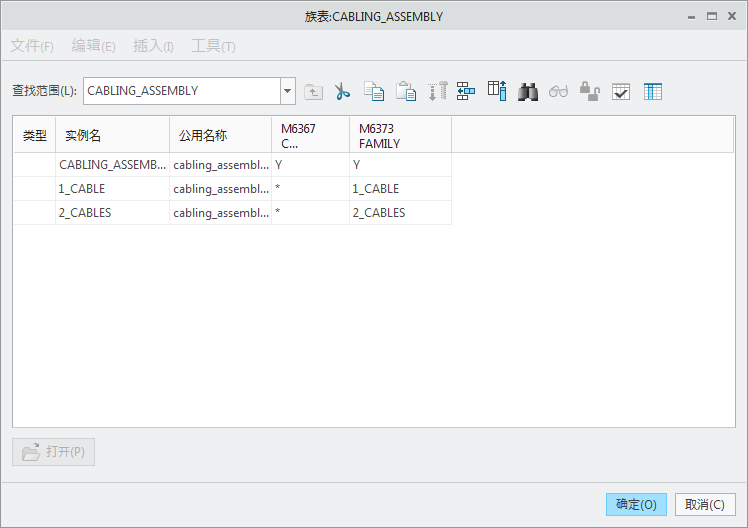
 。“族树”(Family Tree) 对话框打开。
。“族树”(Family Tree) 对话框打开。 。“族树”(Family Tree) 对话框打开。
。“族树”(Family Tree) 对话框打开。